Tahukah Anda bahwa tidak perlu mengunjungi akun email melalui browser web di sistem Anda untuk mengakses email Anda? Windows 11 memiliki aplikasi bawaan bernama Mail, yang memungkinkan pengguna mengakses akun email mereka di sistem Anda tanpa bantuan browser. Tetapi sebagian besar pengguna windows, setelah masuk dengan akun email mereka di aplikasi Mail, bingung bagaimana cara keluar dari aplikasi Mail sehingga mereka dapat masuk dengan akun yang berbeda. Jika Anda juga menemukan masalah yang sama, maka jangan khawatir. Posting ini akan memandu Anda tentang cara keluar dari aplikasi Windows 11 Mail di sistem Anda.
sumber:- https://www.youtube.com/watch? v=ISrX7Ym79N4
Cara Keluar dari Aplikasi Email Windows 11
Langkah 1: Tekan jendela tombol pada keyboard Anda dan ketik surat.
Langkah 2: Lalu, Tekan Memasuki untuk membuka aplikasi Mail.

Langkah 3: Buka ikon Pengaturan (tiga garis horizontal) di sudut kiri atas jendela aplikasi Mail.
Langkah 4: Kemudian, Klik kanan pada akun email yang ingin Anda keluarkan.
Langkah 5: Pilih Pengaturan akun pilihan dari menu konteks seperti yang ditunjukkan di bawah ini.
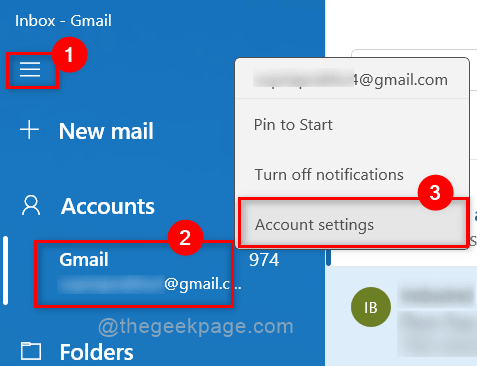
Langkah 6: Kemudian, Pilih Hapus akun dari perangkat ini opsi seperti yang diberikan pada tangkapan layar di bawah ini.
CATATAN:- Ini adalah satu-satunya pilihan untuk keluar dari aplikasi Mail untuk saat ini.

Langkah 7: Akhirnya, Klik Menghapus tombol di bagian bawah jendela untuk melanjutkan.
Ini akan menghapus akun email dari aplikasi Mail di sistem Anda.

Langkah 8: Setelah selesai, Anda akan mendapatkan pesan yang berhasil dihapus di jendela berikutnya.
Langkah 9: Klik Selesai tombol untuk menutup jendela.

Langkah 10: Sekarang Anda telah berhasil menghapus / keluar dari akun email Anda dari aplikasi Mail di sistem Windows 11.
Itu dia.
Semoga posting ini informatif. Beri tahu kami di bagian komentar di bawah.
Terima kasih telah membaca!


